| 偷偷的来发个帖子,来混点存在感。 给大家弄了个特效字,教程比较长,学习的耐心看吧  效果图:  笔刷:  Valley of the Dry Bone 3.rar[点击下载](9375 K) 下载次数:46 累计下载获得 DB 20 刀 Valley of the Dry Bone 3.rar[点击下载](9375 K) 下载次数:46 累计下载获得 DB 20 刀1、新建700*500文档(黑色背景),新建图层,载入并选择我给的笔刷,使用:白色,300左右大小,10%透明度,50流量如下图在边缘随意涂抹下。  2、新建曲线调整图层,如图调节。 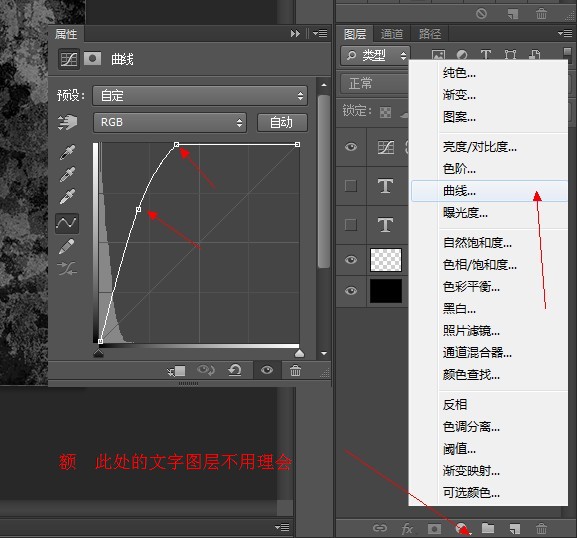 3、打上文字,调整好位置,按住Ctrl选择左右文字层,按Ctrl+E合并起来,然后右键打开混合选项进行调整: 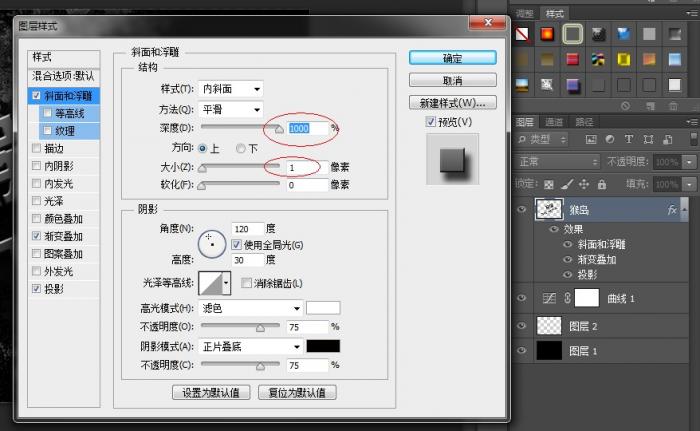   4、按Ctrl+J复制出6个副本,并分别调整透明度,从上到下为100%,85%,60%,45%,30%,10%。 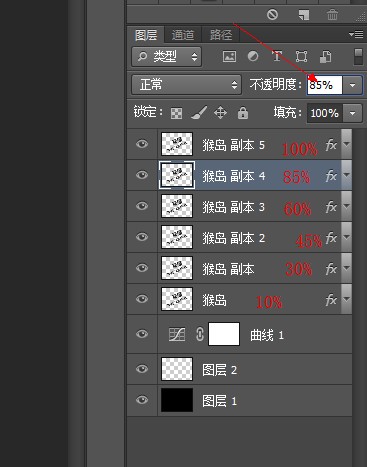 5、选择移动工具,执行以下操作: 选择文字副本图层,按1次Shift+↑+→; 选择文字副本2图层,按2次Shift+↑+→; 选择文字副本3图层,按3次Shift+↑+→; 选择文字副本4图层,按4次Shift+↑+→; 选择文字副本5图层,按5次Shift+↑+→; 效果如图:  6、新建图层,按住Ctrl并单击文字图层缩略图获得选区,执行:选择》修改》扩展5个像素,再执行:选择》修改》羽化5个像素。 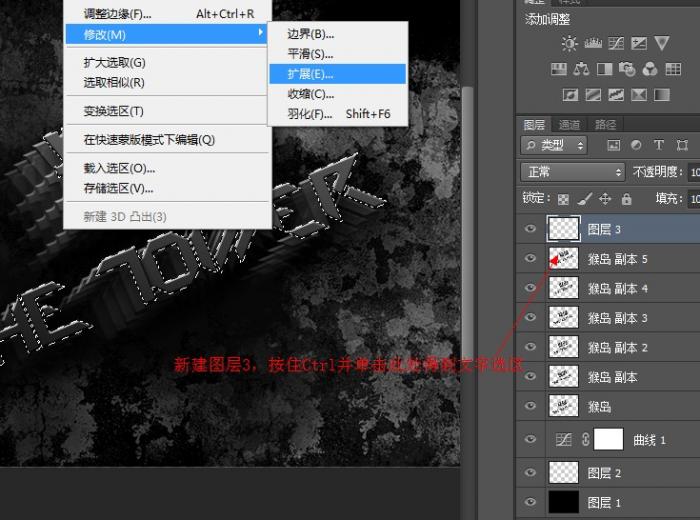 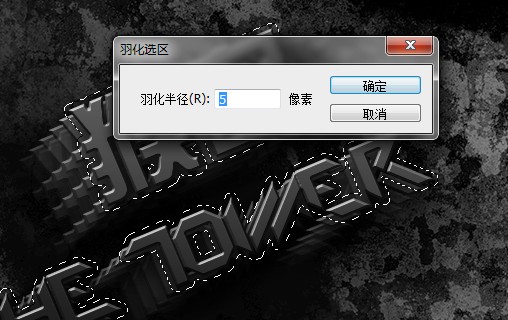 7、选择前景色为白,背景色为黑,执行:滤镜》云彩,按Ctrl+D取消选区。  8、接下来注意点,按Ctrl+J复制出4个副本,将这5个图层透明度全部调为60%,然后将文字副本5(最上面的文字层)移动到第三个图层。 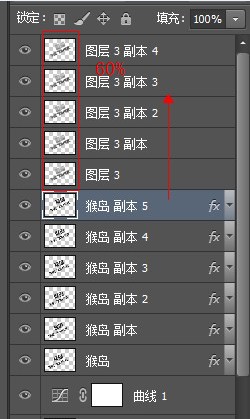 9、选择最上面的2个图层,设置为叠加模式。 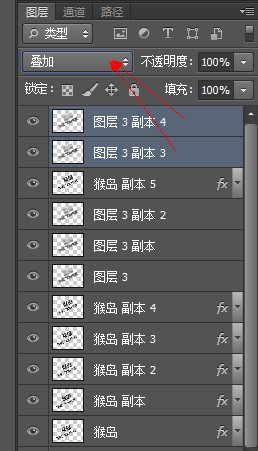 10、新建图层,选择圆形柔角画笔(就第一个),随意选择颜色大小点一点,设置混合模式为叠加。 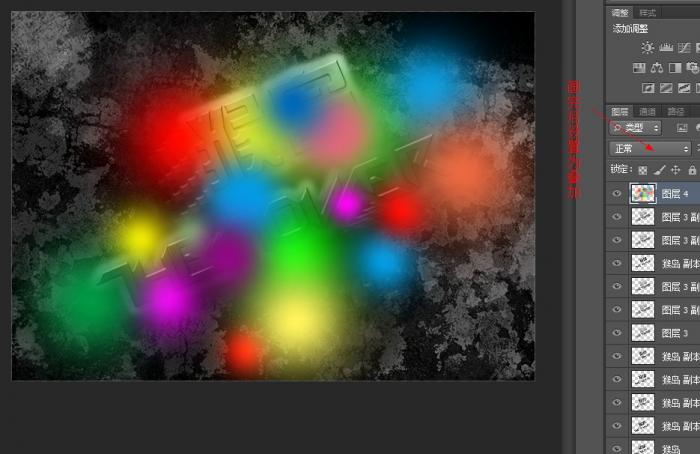 11、背景没颜色,同样新建图层,选择圆形柔角画笔,用褐色涂抹边缘,设置混合模式为颜色减淡,不透明度50%。 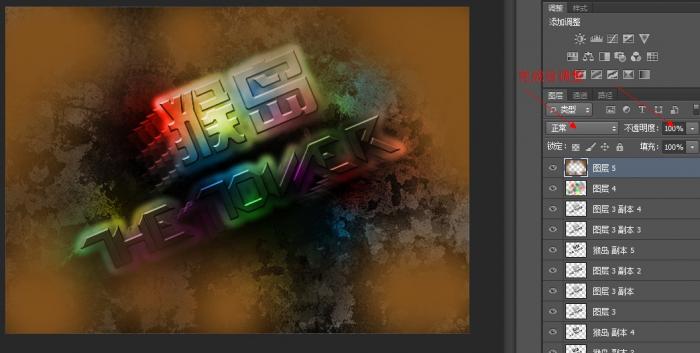 12、添加高光,同样新建图层,选择圆形柔角画笔,用白色随意涂抹,设置混合模式为柔光。 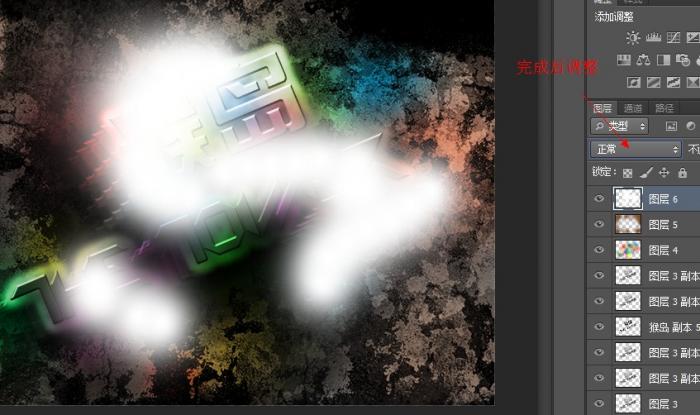 13、如步骤2,新建曲线调整图层。 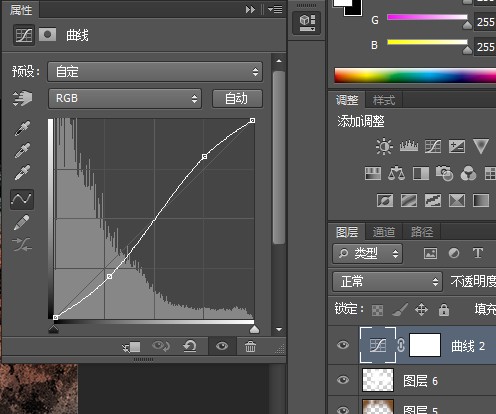 14、如步骤2,新建色彩平衡调整图层。 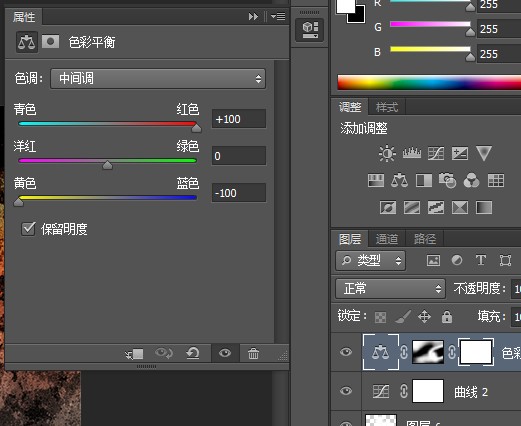 15、完成,自己可以选用喜欢的笔刷添加点元素点缀。  |
[原创教程] 【PS板块】教程————又一款特效文字
阅读:701回复:22
-
— 本帖被 梦郎 执行加亮操作(2013-05-09) —
[ 此帖被紫宵飘渺在2013-05-05 20:15重新编辑 ]- 梦不死丶2013-06-02+1 DB
- It's beautiful more and more!
- 他妻负我°2013-05-06+100 DB
- 辛苦了~~
- 梦郎 2013-05-06+100 DB
- 不错哦,
- 倒序阅读 只看楼主
-
-
-
-
-
-
-
-
-
-
-
-
-
-
-
-
-
-
-







 没分了 明天补上,
没分了 明天补上,







 留名以后学习
留名以后学习





